أين تجد وكيف تقرأ سجل Windows Update في Windows 11/10
(Windows Update)يستخدم Windows Update تتبع الأحداث لنظام التشغيل Windows (ETW)(Event Tracing for Windows (ETW)) لإنشاء سجلات التشخيص في Windows 11/10 ، وحفظها بتنسيق ملف .etl . سبب القيام بذلك هو أنه يقلل من استخدام مساحة القرص وكذلك يحسن الأداء.
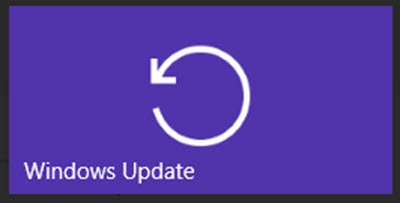
تتمثل إحدى تداعيات هذه الطريقة في أن سجلات Windows Update غير قابلة للقراءة على الفور. تحتاج إلى فك تشفير ملف .etl ، وهو التنسيق الذي يتم حفظ هذه السجلات به.
اقرأ سجلات Windows Update في (Windows Update)Windows 11/10
لقراءة سجلات Windows Update في (Windows Update)Windows 11/10 ، تقترح Microsoft الطريقة التالية:
- قم بتنزيل حزمة رموز Windows(Windows Symbol Package) وتثبيتها باستخدام الطريقة الموضحة هنا(here) . قم بتثبيت هذه الرموز لتقول ، C: الرموز.
- قم بتنزيل أداة Tracefmt .exe(.exe tool) باتباع الإرشادات هنا(here) . Tracefmt ( Tracefmt.exe ) هي أداة سطر أوامر تقوم بتنسيق وعرض رسائل التتبع من ملف سجل تتبع الأحداث ( .etl ) أو جلسة تتبع في الوقت الحقيقي. يمكن لـ Tracefmt(Tracefmt) عرض الرسائل في نافذة موجه الأوامر(Command Prompt) أو حفظها في ملف نصي.
افتح الآن موجه الأوامر بحقوق إدارية وأنشئ مجلدًا مؤقتًا ، باسم٪ systemdrive٪ WULogs. الآن انسخ Tracefmt.exe إلى هذا الدليل.
الآن ، قم بتشغيل(Run) الأوامر التالية واحدة تلو الأخرى:
cd /d %systemdrive%\WULogs
copy %windir%\Logs\WindowsUpdate\* %systemdrive%\WULogs\
tracefmt.exe -o windowsupate.log <each windows update log delimited by space> -r c:\Symbols
تبدو الطريقة مملة وقد وعدت Microsoft بأنها ستعمل على تحسين الأمور ، في الإصدار الأخير من Windows 10 . يمكن الاطلاع على التفاصيل الكاملة على (Full)KB3036646 .
تحديث:(UPDATE:) حسنًا ، لقد تحسنت الأشياء في Windows 11/10 الآن.
استخدم PowerShell(Use PowerShell) لقراءة سجلات Windows Update
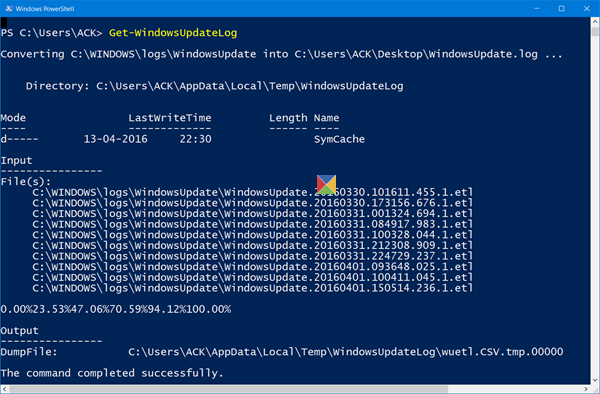
لا يزال WindowsUpdate.log موجودًا في C: Windows ، ومع ذلك ، عند فتح الملف C:\Windows\WindowsUpdate.log ، سترى المعلومات التالية فقط:
Windows Update logs are now generated using ETW (Event Tracing for Windows). Please run the Get-WindowsUpdateLog PowerShell command to convert ETW traces into a readable WindowsUpdate.log.
لقراءة WindowsUpdate.log في Windows 10 ، ستحتاج إلى استخدام Windows PowerShell cmdlet لإعادة إنشاء WindowsUpdate.log بالطريقة التي نراها عادة.
لذا افتح نافذة PowerShell ، واكتب (PowerShell)Get-WindowsUpdateLog واضغط على(Get-WindowsUpdateLog) Enter.
اقرأ التالي(Read next) : أين تبحث عن محفوظات Windows Update .
Related posts
فشل تثبيت Windows Update أو لن يتم تنزيله في Windows 11/10
كيفية إعادة تعيين Windows Update المكونات في Windows 11/10
كيفية إيقاف مؤقت Windows Update في Windows 10 حتى 365 يوما
كيفية إيقاف تشغيل Windows Update التلقائي في Windows 10
كيفية التحقق من Shutdown and Startup Log في Windows 10
كيفية التحقق من التحديثات في Windows 10
Windows 10 Update stuck عند التحقق من وجود تحديثات
Fix 0x80071a2d Windows Update error
PowerShell script للتحقق Windows Update status
كيفية تحديث منتجات Microsoft الأخرى باستخدام Windows Update
ويندوز Update عالق تحديثات التحديثات في Windows 11/10
فشل تثبيت Windows Update مع Error Code 0x8024004a
كيفية إصلاح Windows Update error 0x80240061
لا يمكننا 8602167 إلى خدمة التحديث في Windows 11/10
كيفية عرض Event Logs في Windows 10 بالتفصيل مع Full Event Log View
كيفية مسح Windows Update History في Windows 10
كيفية تثبيت Driver and Optional Updates في Windows 10
أفضل الممارسات لتحسين Windows Update installation مرات
يمكنك تثبيت Windows Updates في Safe Mode في Windows 10؟
Turn OFF memory integrity protection لمتابعة تحديث Windows 10
